
Informatika_2semestr / PHOTOSHOP / лаб1_настр_интер
.docxPhotoShop
Лабораторная работа № 1
Настройка и интерфейс программы
-
Задание по работе
-
Выполнить настройку программы по окну «Установки» и записать в тетрадь опции 8 вкладок.
-
Изучить интерфейс программы и записать в тетрадь:
-
-
названия групп инструментов,
-
инструментов,
-
названия и характеристики палитр.
-
Выполнить практические задания по разделу 3.
-
Подготовить ответы по разделу 4 и защитить работу.
-
Настройка
Настройка программы осуществляется через окно Установки (Preferences). Последовательность набора команд: главное меню + редактировать + настройки + окно установки + вкладки… .
Вкладка General (оcновные):
-
палитра цветов (пипетка) – Adobe(PhotoShop),
-
метод интерполяции – бикубическая (наилучшая для плавных градиентов),
Остальные опции оставить от установки по умолчанию.
Вкладка - File Handling (обработка файлов):
-
длина списка файлов -10.
Вкладка Cursors (курсор)
Поставить галочки:
-
нормальный,
-
стандартный,
-
цвет (по выбору).
На вкладках Transparency Gamut (прозрачность ), Units Rulers (единицы измерения и линейки) и Guides Grids (установка сетки) - оставить настройки установленные программой - по умолчанию.
-
Интерфейс
Для создания и управления документами и файлами используются такие элементы интерфейса, как палитры, панели и окна. Расположение этих элементов называется рабочим пространством/средой.
Панель приложения содержит переключатель рабочих пространств/сред, меню и другие элементы управления приложением.
Панель "Инструменты" содержит инструменты для создания и редактирования изображений, графических объектов, элементов страниц и т.д. Связанные инструменты располагаются в группах.
На панели "Управление" выводятся настройки выбранного в данный момент инструмента и называется панелью параметров.
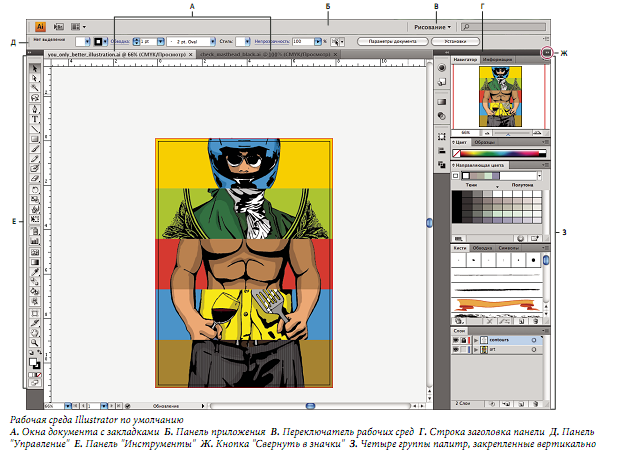
Панель инструментов
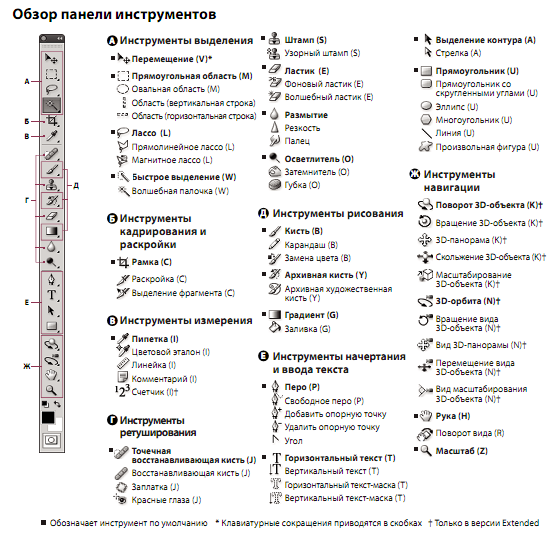
Палитры
Вызвать: главное меню + окна + разделы (палитры). Палитры включают следующие окна:
1.Параметры;
2. Навигатор, информация;
3. Цвет, образчики, стили;
4. История, действия, песеты инструментов(установки);
5. Слои, каналы, контуры;
6. Кисти;
7. Символы, абзацы.
Задание 1. Записать в тетрадь назначение каждой палитры.
Чтобы
добавить палитру/панель в группу,
перетащите вкладку этой палитры/панели
в выделенную зону перетаскивания группы.
Adobe Bridge
Adobe Bridge является межплатформенным приложением, которое входит в состав компонентов Adobe и помогает находить, организовывать, просматривать ресурсы, чтобы создавать содержимое для печати, Интернета, видео и мобильных устройств.(свой интерфейс для работы в ОС)
Инструменты выделения
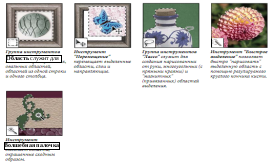
Выделение (или обтравка) - это область, ограниченная замкнутой рамкой выделения в виде движущейся пунктирной линии (контура), которая отмечает часть изображения, доступную для копирования, редактирования и выполнения различных типов преобразований. При выделении части изображения невыделенная часть изображения становится "замаскированной". Маски создают защищенные области изображения, которые остаются нетронутыми при изменении цветов, применении фильтров и других эффектов.
Задание 2. Скопировать рисуноки с комментариями инструментов выделения, вклеить (Редактирование + Вклеить) в рабочее пространство редактора PhotoShop. Перед выделением части, фигуры (рисуноки) должны быть активизирована. Выполнить выделение фигур указанными инструментами и вырезать. Вставить и сохранить выделенные фигуры в новом листе (файле). Для закрытия выделенного элемента в рисунке – выполнить команду трансформирование в окне.
Задание 3. Выделить, вырезать и вклеить в новый лист 3-х рыб и ихтиандора. Письменно обосновать использованные инструменты.
Задание
4.
Выделить, вырезать, вклеить половинку
клубники инструментами «Магнитное
лассо» и «Быстрое выделение». Записать
в тетрадь вывод – какой инструмент и
чем удобней для такого рисунка.

-
Вопросы к защите работы.
-
Что называется и где находится панель параметров?
-
Как установить (убрать) и изменить цвет сетки?
-
Где находится и что включает команда меню «Управление наборами»?
-
Сколько (число) команд и как они выполняются в меню «Окно»?
-
В каких случаях используется модуль Bridge?
-
Чем отличается выделение от маски?
-
Назвать число, название и особенности применения инструментов выделения.
-
Выполнить и записать в тетрадь как изменятся действия инструментов, если при выполнении добавить Alt или Shift или Ctrl?
-
